1、启动Windows Server 2008 R2操作系统,点击任务栏"开始"按钮。
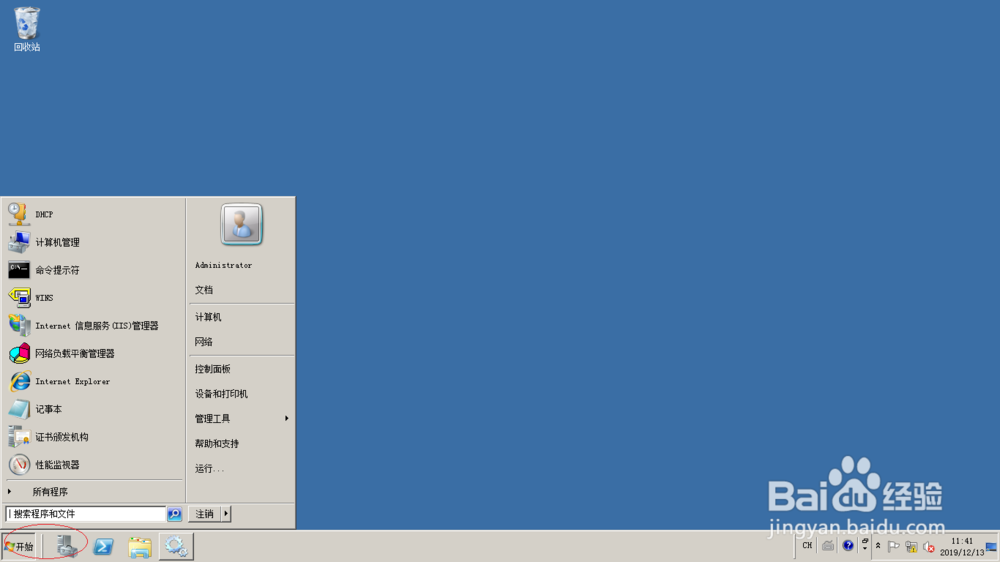
2、唤出任务栏开始菜单,选择"管理工具→服务"项。
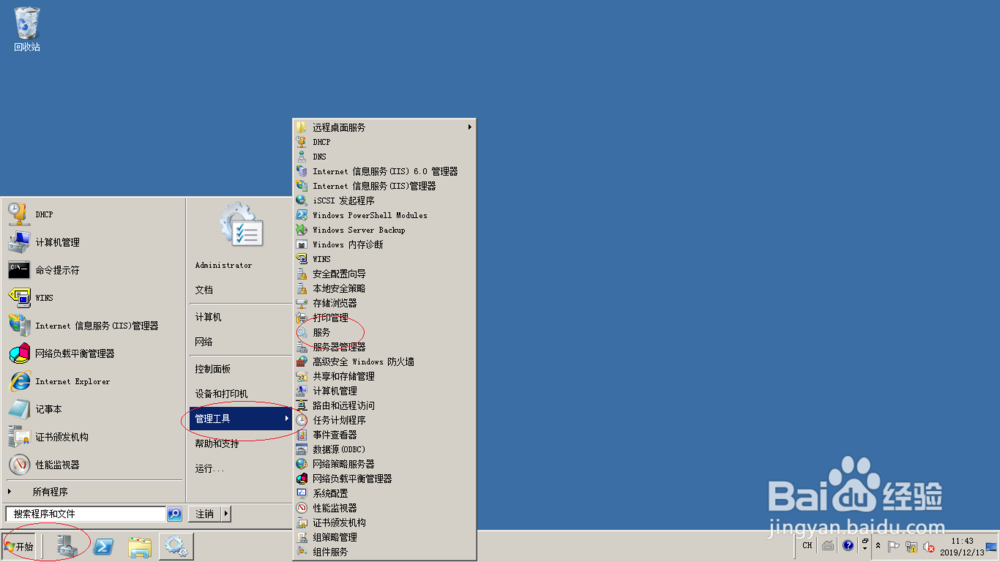
3、唤出"服务"程序窗口,鼠标右击右侧"DHCP Client"图标。

4、弹出快捷菜单选项列表,选择"属性"项。
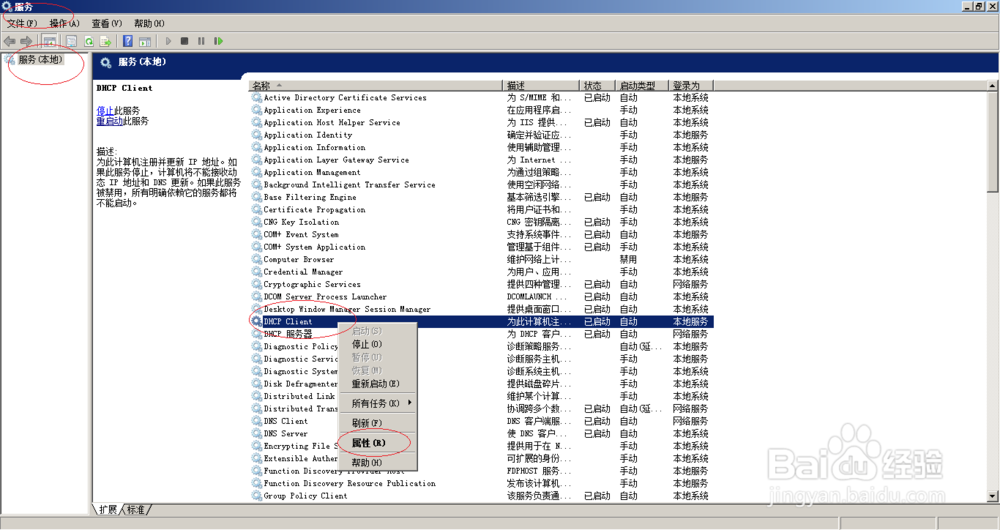
5、弹出"DHCP Client的属性"对话框,点击"常规→启动类型"文本框右侧向下箭头。
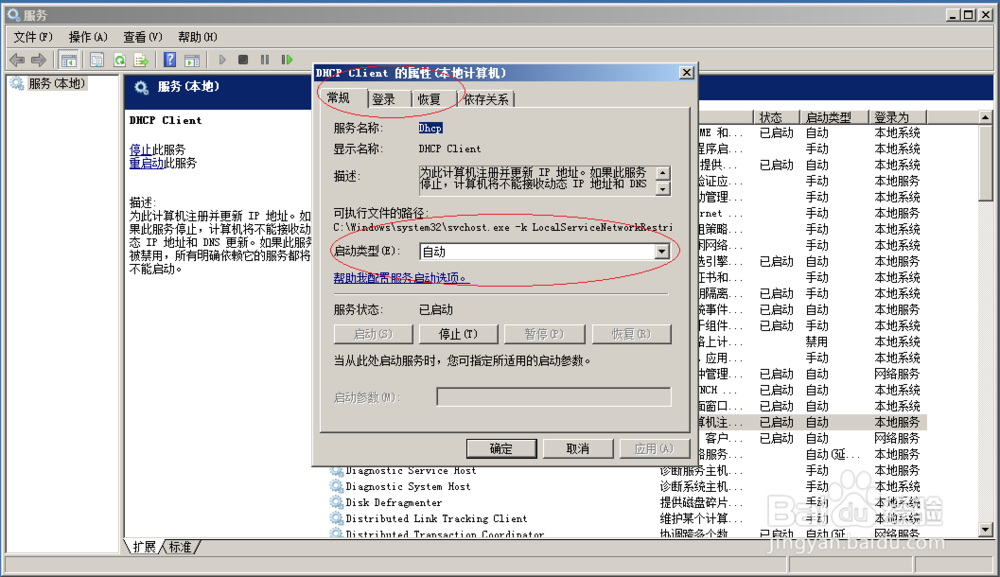
6、弹出下拉菜单选项列表,选择"手动"项。
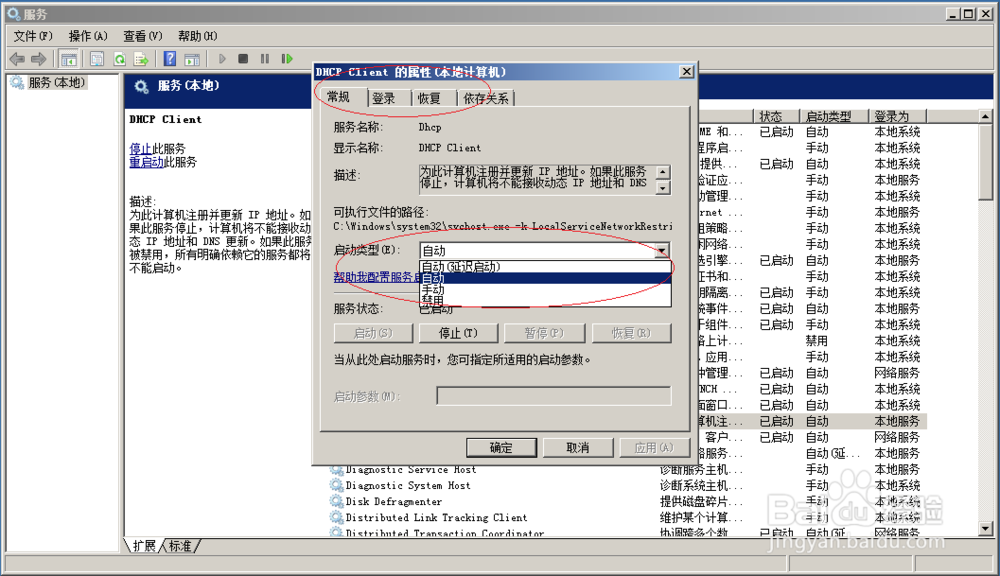
7、完成设置手动启动DHCP Client服务的操作,本例到此希望对大家能有所帮助。

时间:2024-11-04 07:41:19
1、启动Windows Server 2008 R2操作系统,点击任务栏"开始"按钮。
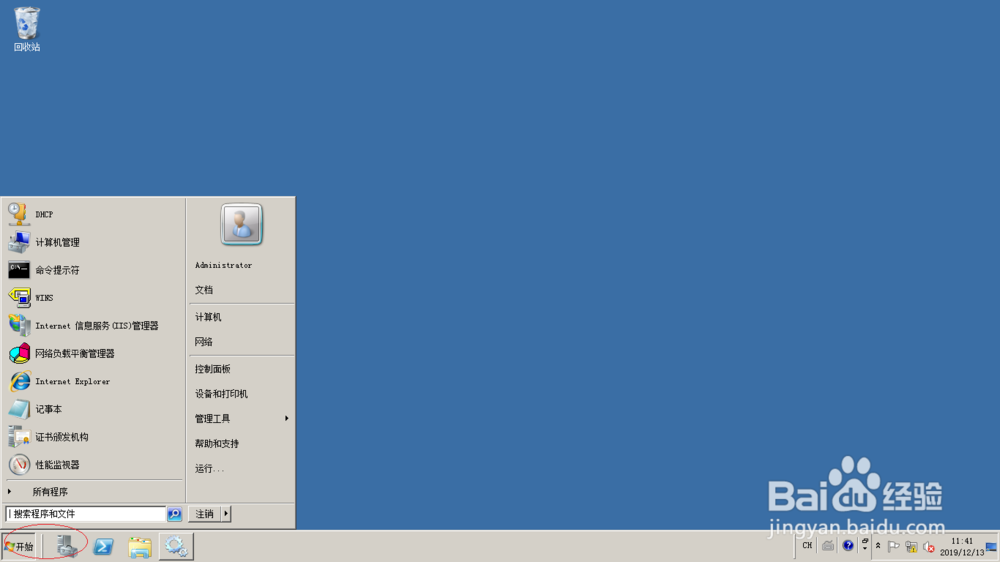
2、唤出任务栏开始菜单,选择"管理工具→服务"项。
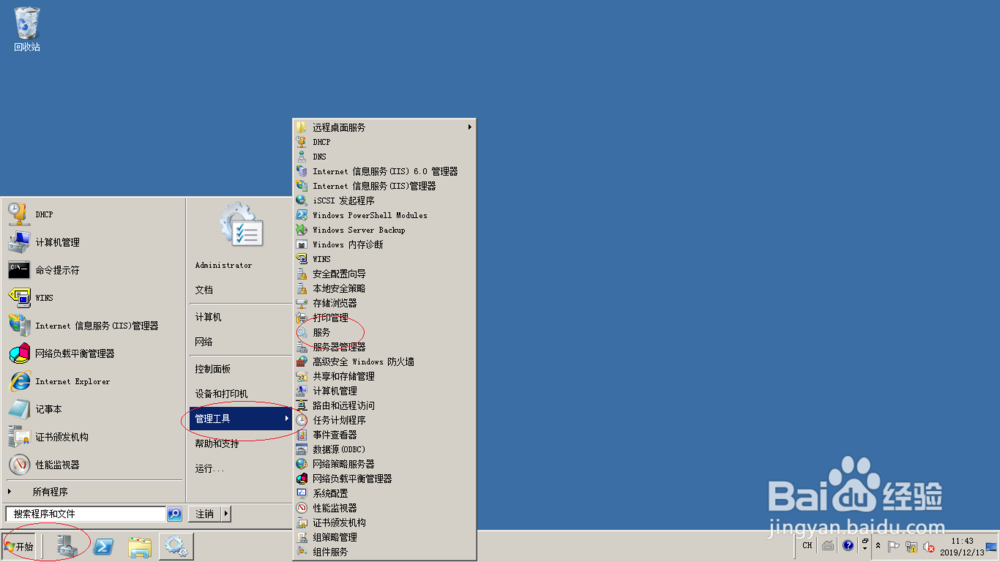
3、唤出"服务"程序窗口,鼠标右击右侧"DHCP Client"图标。

4、弹出快捷菜单选项列表,选择"属性"项。
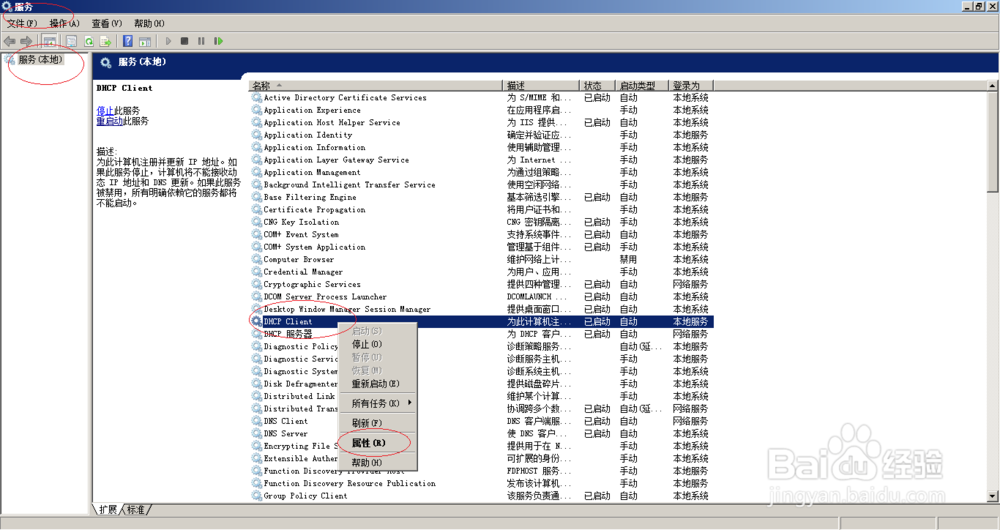
5、弹出"DHCP Client的属性"对话框,点击"常规→启动类型"文本框右侧向下箭头。
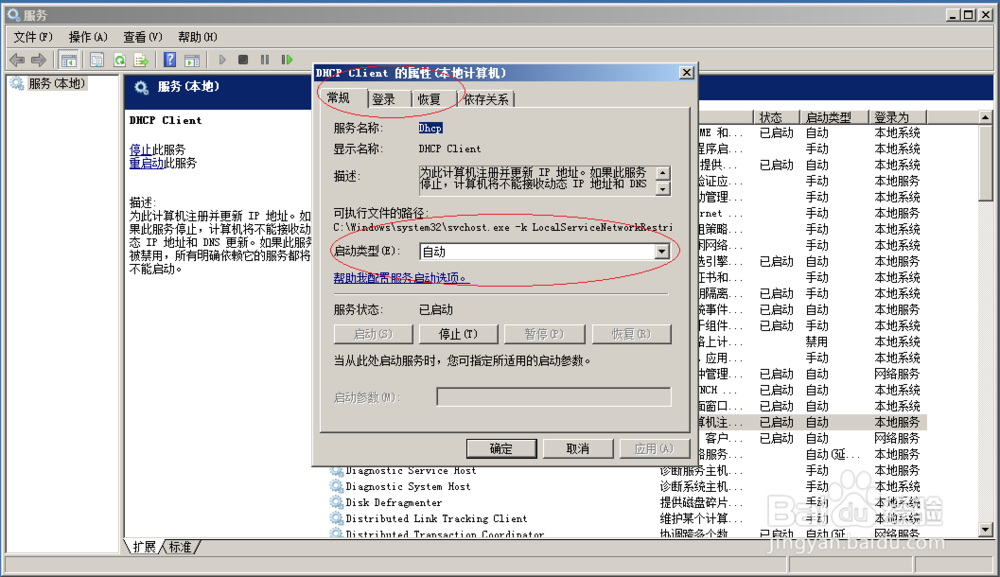
6、弹出下拉菜单选项列表,选择"手动"项。
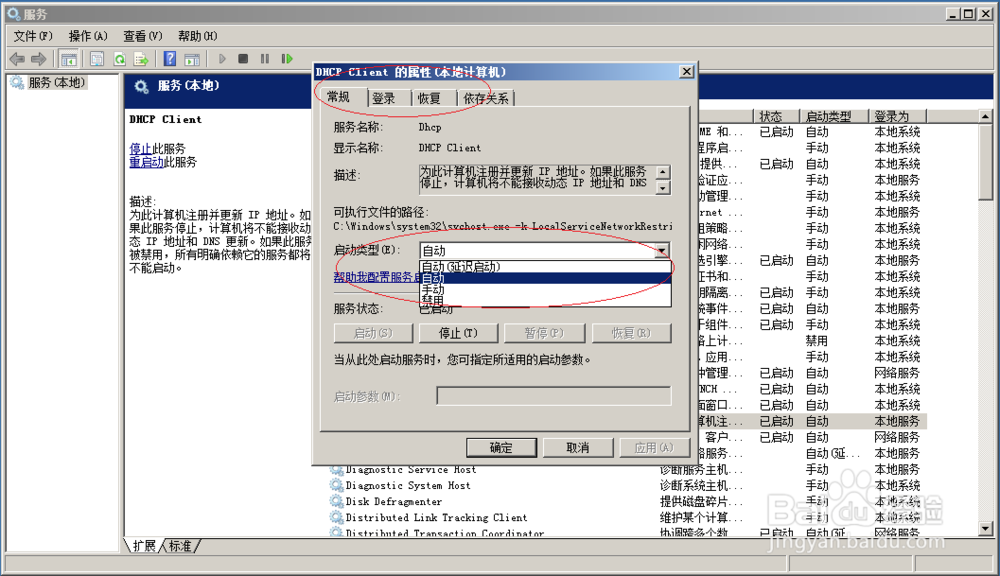
7、完成设置手动启动DHCP Client服务的操作,本例到此希望对大家能有所帮助。

